软件产品

软件产品

PDF如何隐藏注释?PDF隐藏注释要怎么操作?想要保护你的PDF文件中的注释内容,让它们只为你所见?别担心,下面就让我来告诉你如何隐藏PDF文件中的注释,保护你的隐私吧!
如果我们在一份PDF文档中留下了太多的注释标记导致无法流畅的浏览PDF文件原本的内容的话,是不是有什么方法可以将PDF的注释进行隐藏呢?确实是有隐藏PDF注释的方法哦。那么在哪里可以找到隐藏PDF注释的教程呢?小编马上就给大家安排上!
福昕PDF编辑器是福昕旗下最具代表性的PDF编辑工具。我们常见的PD文件操作都可以通过福昕PDF编辑器实现,主要包括PDF文件编辑、PDF文件合并拆分、PDF格式转换、PDF增删水印以及其他一些操作。下面主要展示PDF隐藏注释的方法。

步骤一:将PDF文件打开
首先需要下载【福昕PDF编辑器】,下载完毕,安装在电脑上即可。双击打开【福昕PDF编辑器】,点击打开,将PDF文件打开。
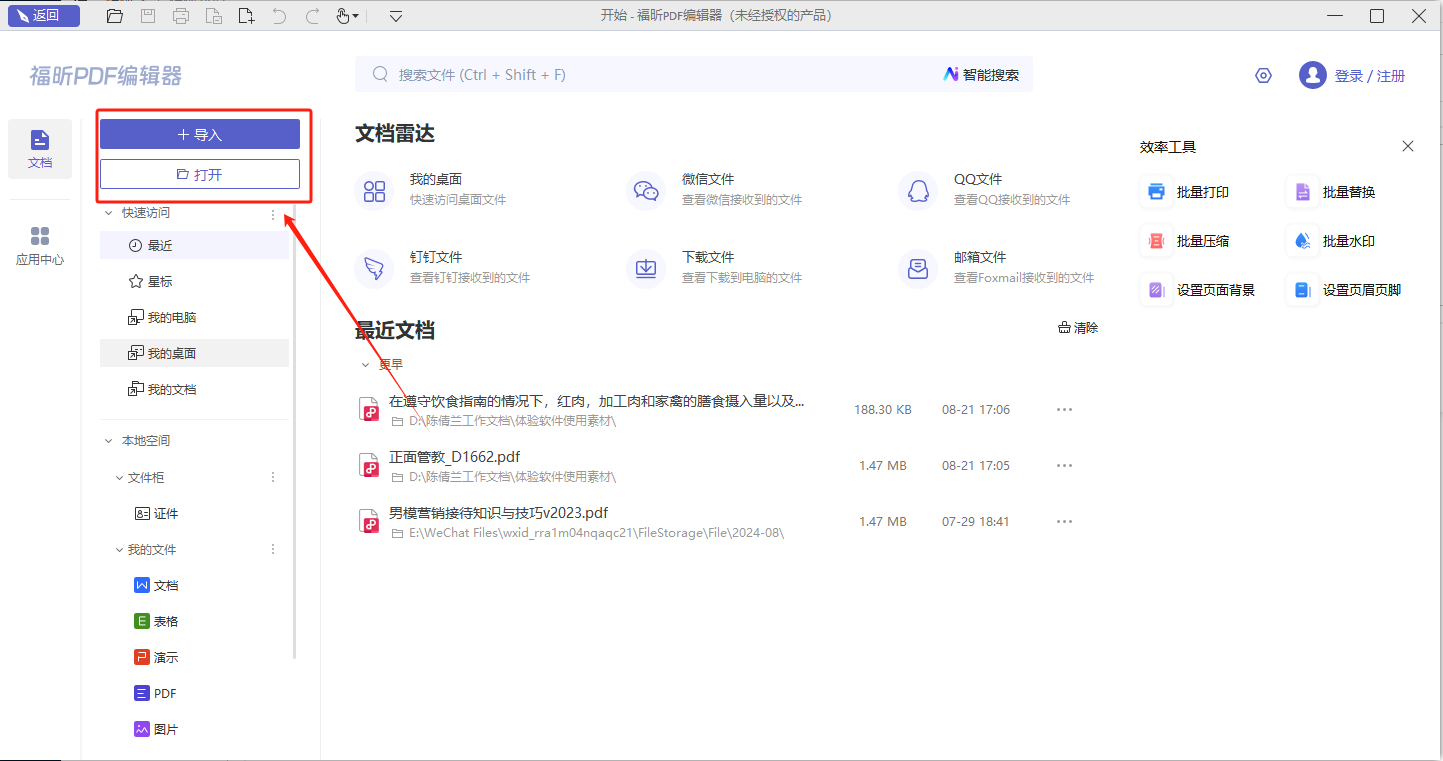
步骤二:【注释】-【注释管理】
我们完成PDF文档的导入后,在PDF编辑器的页面顶部找到【注释】栏,点击之后再找到【注释管理】选项的图标并单击【注释】-【隐藏所有】。
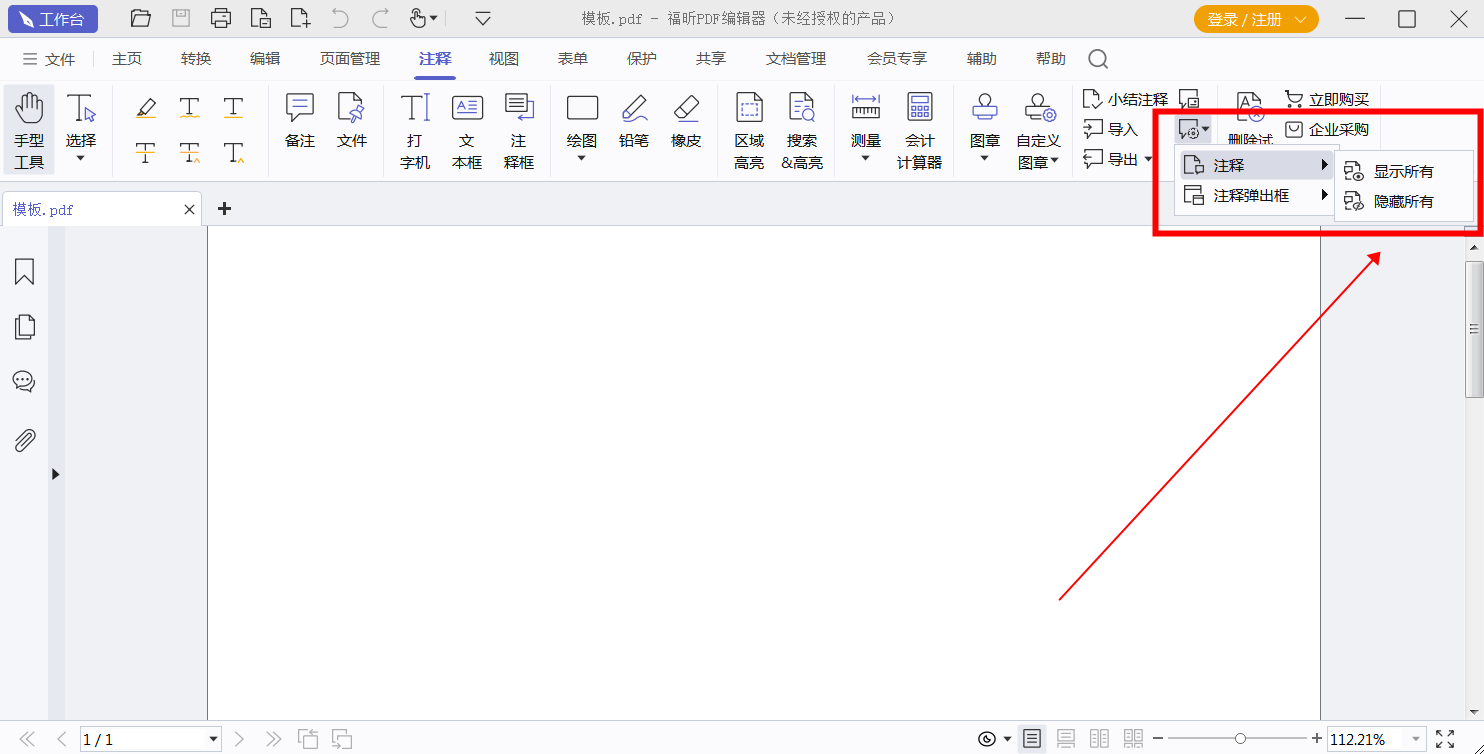
PDF注释能够帮助我们更好地对PDF文件中的内容进行理解以及记录一些与内容相关的信息。但如果我们需要对原文内容进行阅读的时候,有PDF注释的存在可能会影响我们的阅读体验,所以我们可以选择将PDF文件内的注释进行隐藏。你需要的一键隐藏PDF注释的教程安排好了!
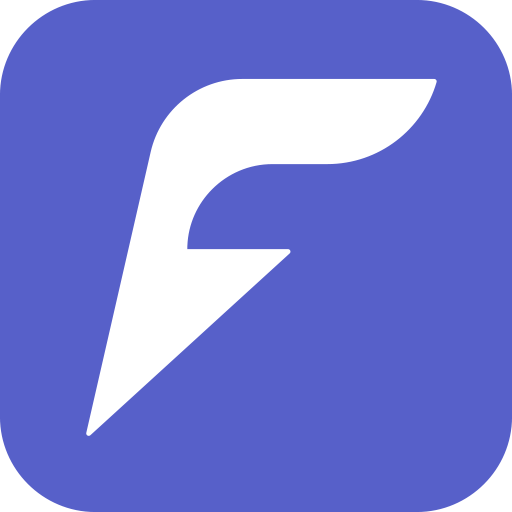
步骤一:将PDF文件打开
首先需要下载【PDF福昕办公】,下载完毕,安装在电脑上即可。双击打开【PDF福昕办公】,点击打开,将PDF文件打开。

步骤二:【注释】-【注释管理】
我们完成PDF文档的导入后,在PDF编辑器的页面顶部找到【注释】栏,点击之后再找到【注释管理】选项的图标并单击【注释】-【隐藏所有】。
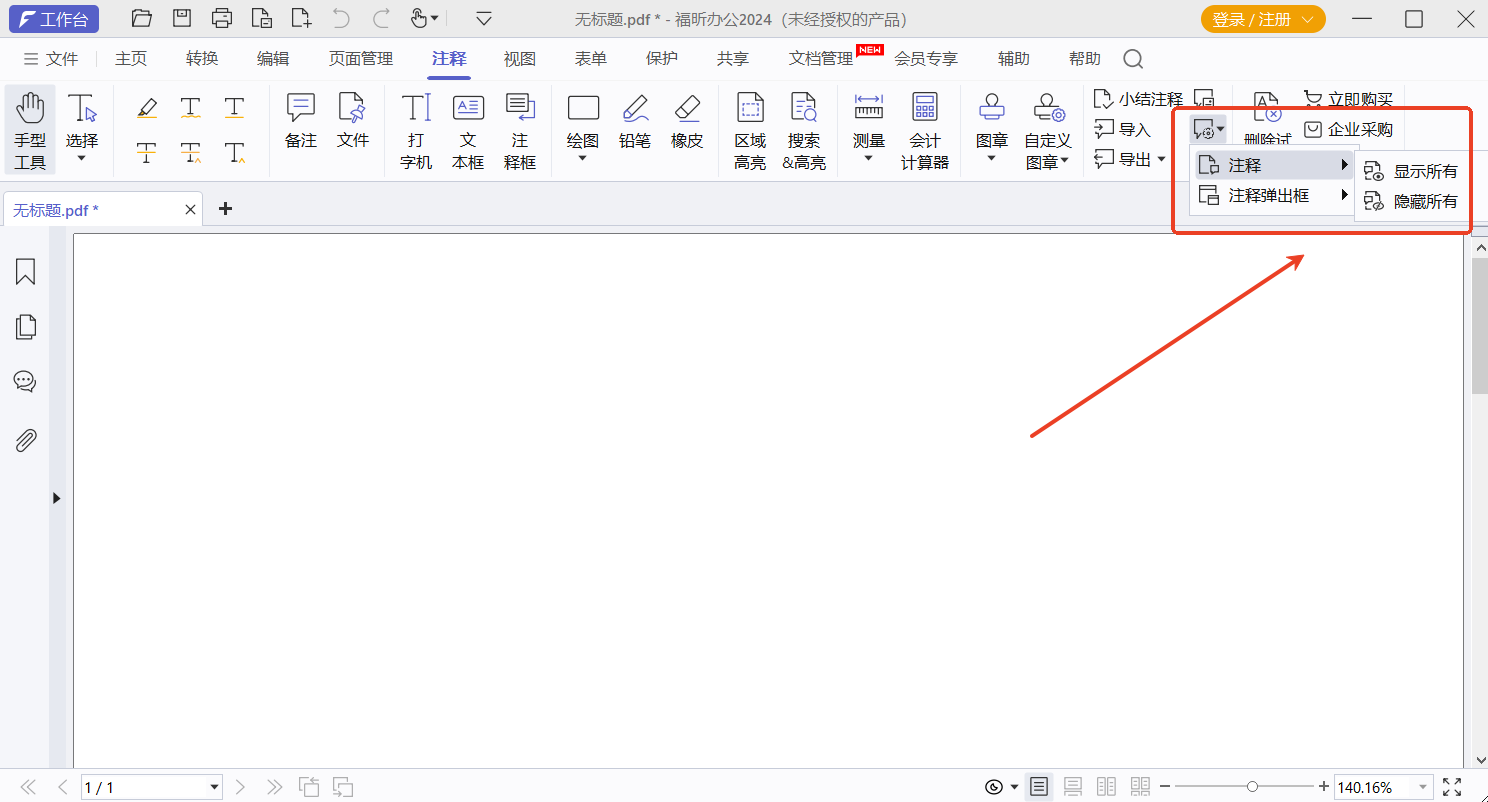
在PDF阅读器中使用功能,可以添加下划线、删除线、替换文本符号等多种可以在文章中使用的修改标记。使用PDF注释功能对文章进行修改的时候,还不会破坏原文章的内容,甚至可以一键隐藏哦。小伙伴们知道隐藏PDF注释的正确方法吗?就让我们来了解一下PDF文件如何隐藏注释吧!

步骤一:将PDF文件打开
首先需要下载【福昕PDF阅读器】,下载完毕,安装在电脑上即可。双击打开【福昕PDF阅读器】,点击打开,将PDF文件打开。
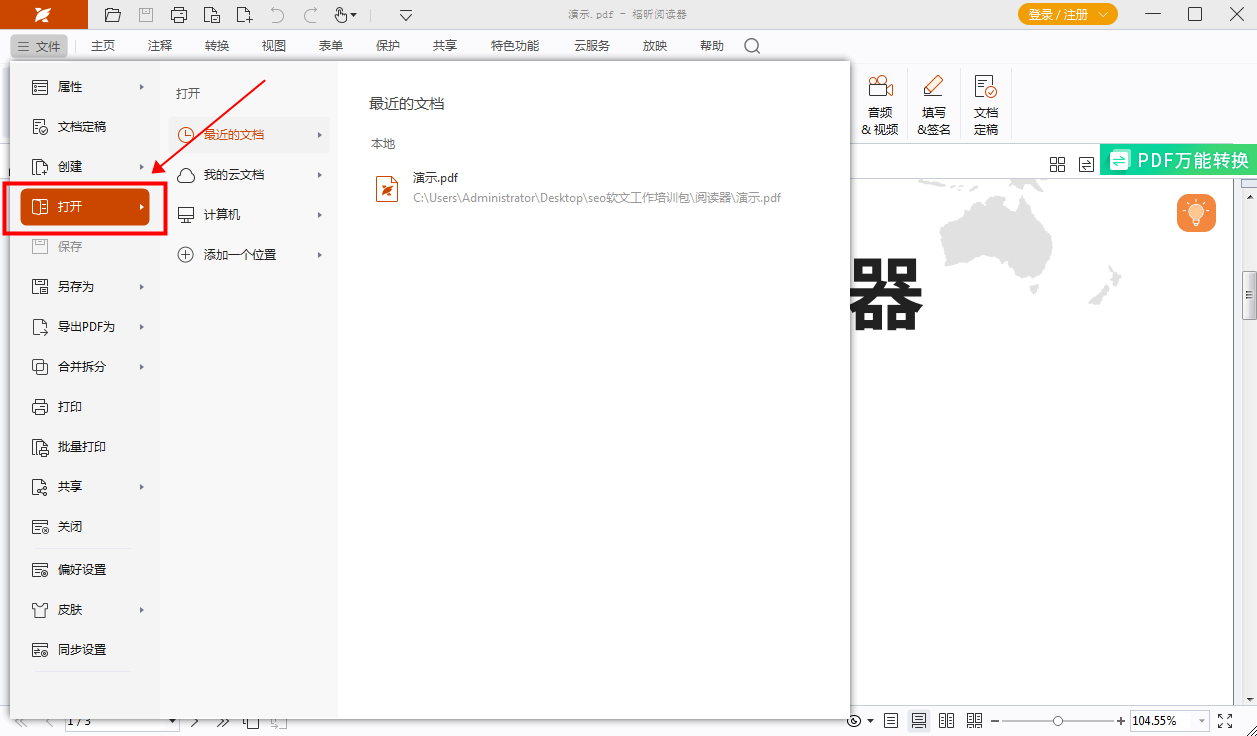
步骤二:【注释】-【注释管理】
我们完成PDF文档的导入后,在PDF编辑器的页面顶部找到【注释】栏,点击之后再找到【注释管理】选项的图标并单击【注释】-【隐藏所有】。
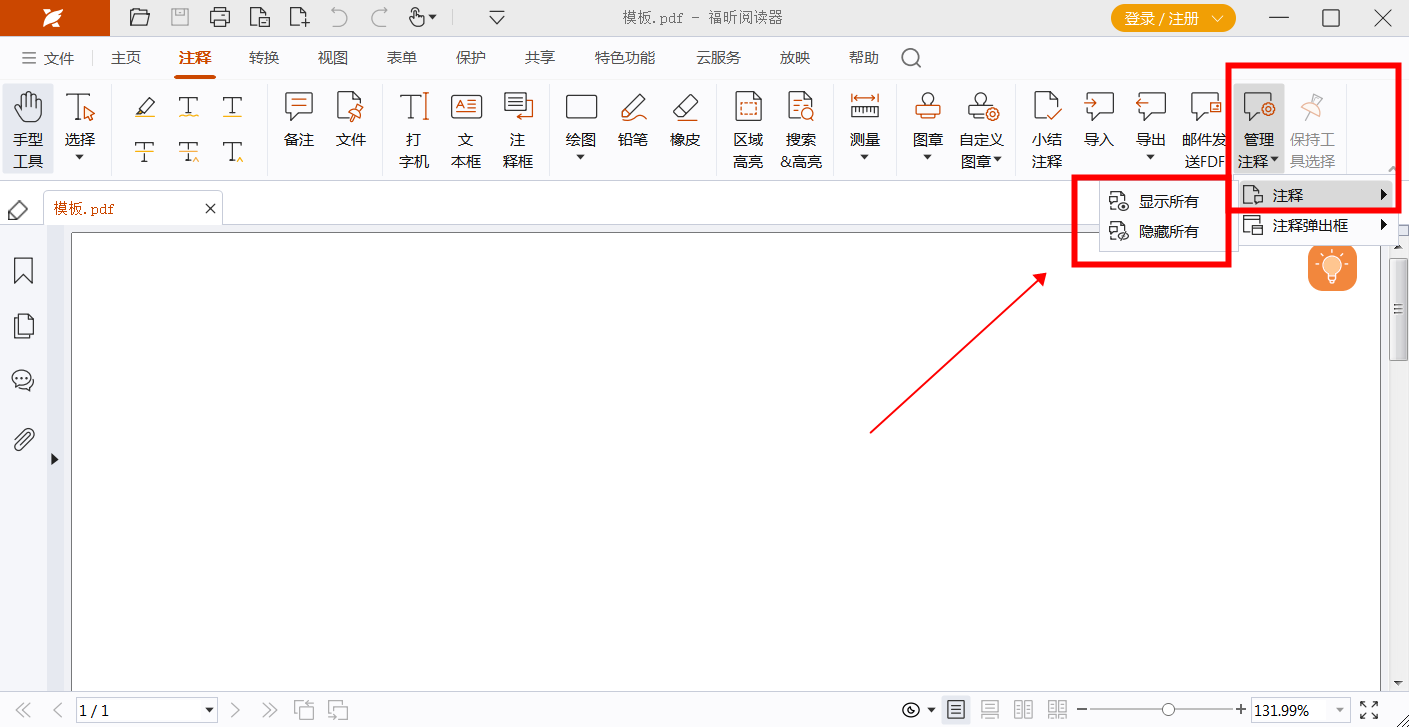
福昕PDF编辑器提供了隐藏注释的功能,用户可以通过简单的操作隐藏文档中的注释内容,确保文件的整洁和安全。在编辑模式下,选择要隐藏的注释,右键点击选择“隐藏注释”即可完成隐藏操作。隐藏后的注释在查看模式下不会显示,保护了文档的完整性和私密性。这一功能方便用户在处理敏感文件时更加方便快捷,提升了文档管理的效率和安全性。
本文地址:https://www.foxitsoftware.cn/company/product/13847.html
版权声明:除非特别标注,否则均为本站原创文章,转载时请以链接形式注明文章出处。